一、pycharm安装教程
1、进入官网下载pycharm
官网下载地址:https://www.jetbrains.com/pycharm/download/#section=windows
专业版功能更多收费,可免费试用30天,社区版免费,日常学习使用下载安装社区版即可
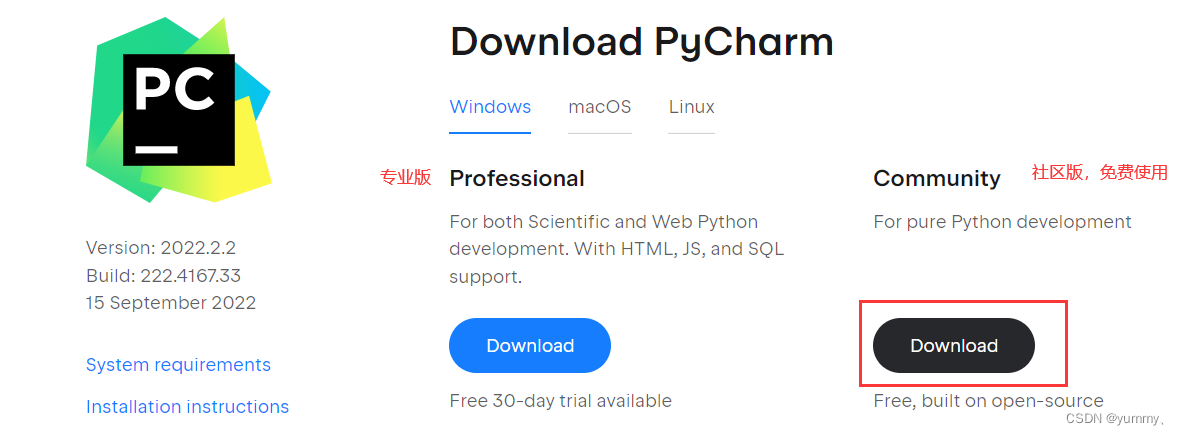
2、下载完成后双击程序进行安装

3、点击Next
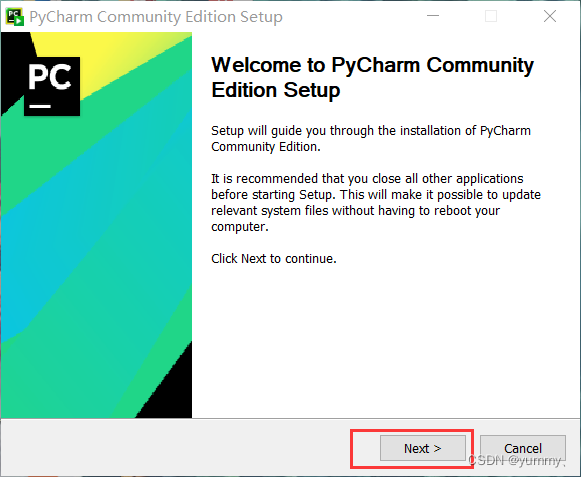
4、可修改安装路径,然后点击Next
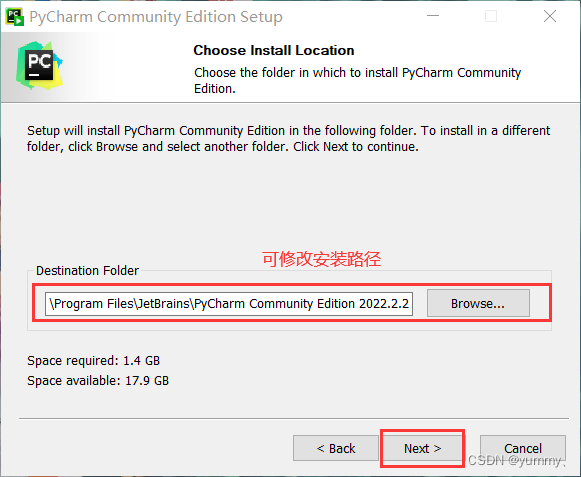
5、全部勾选,然后点击Next
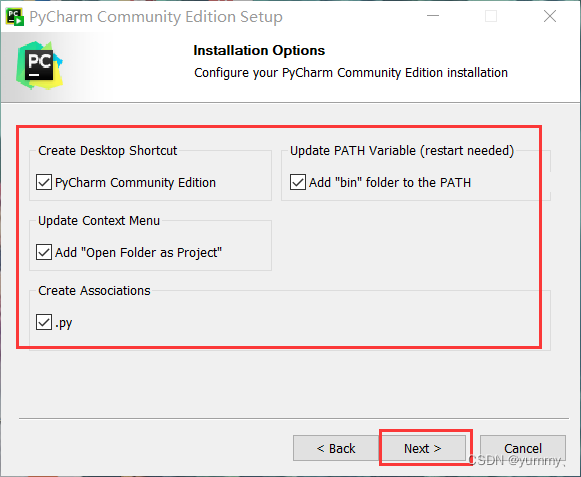
6、点击Install
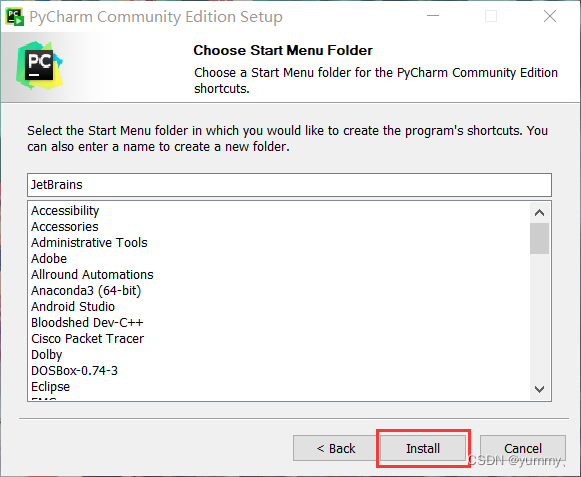
7、等待安装
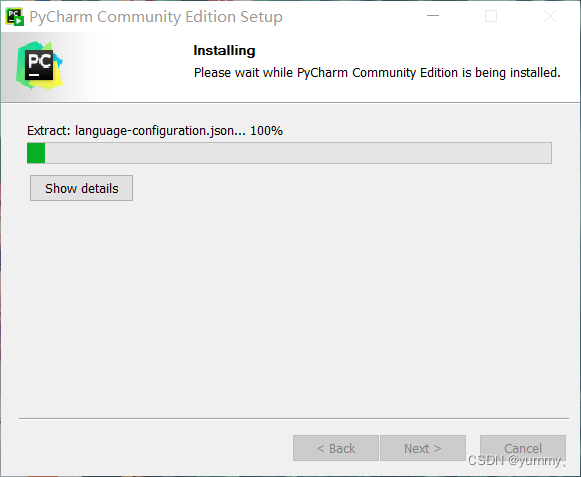
8、安装完成,点击Finish
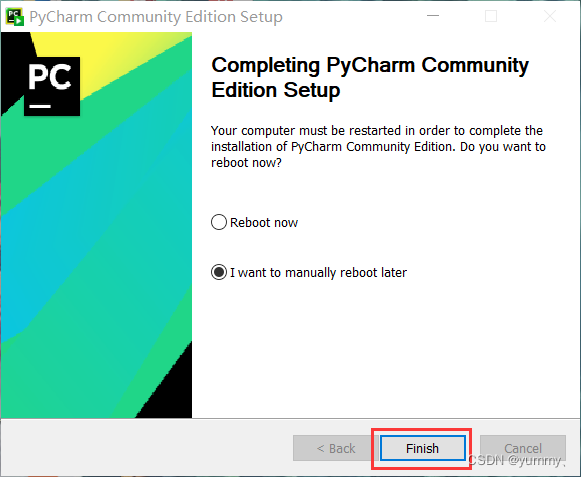
二、使用pycharm编写第一个程序
1、打开pycharm,勾选后点击Continue
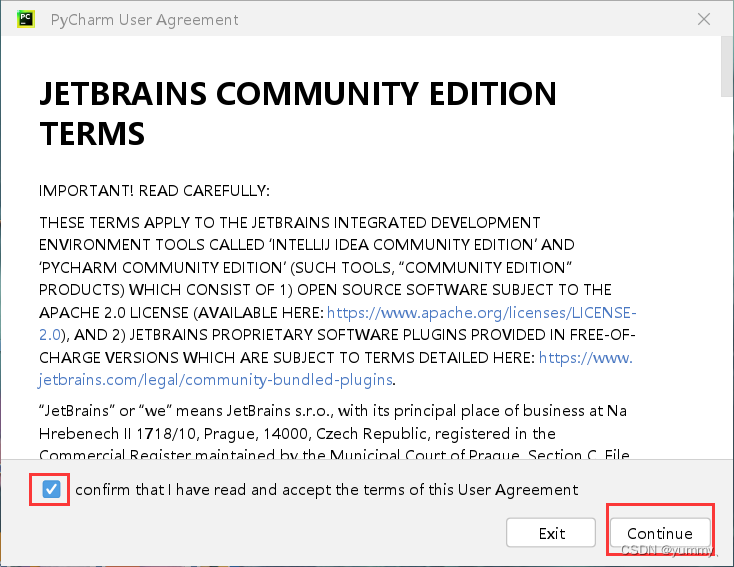
2、选择New Project新建项目
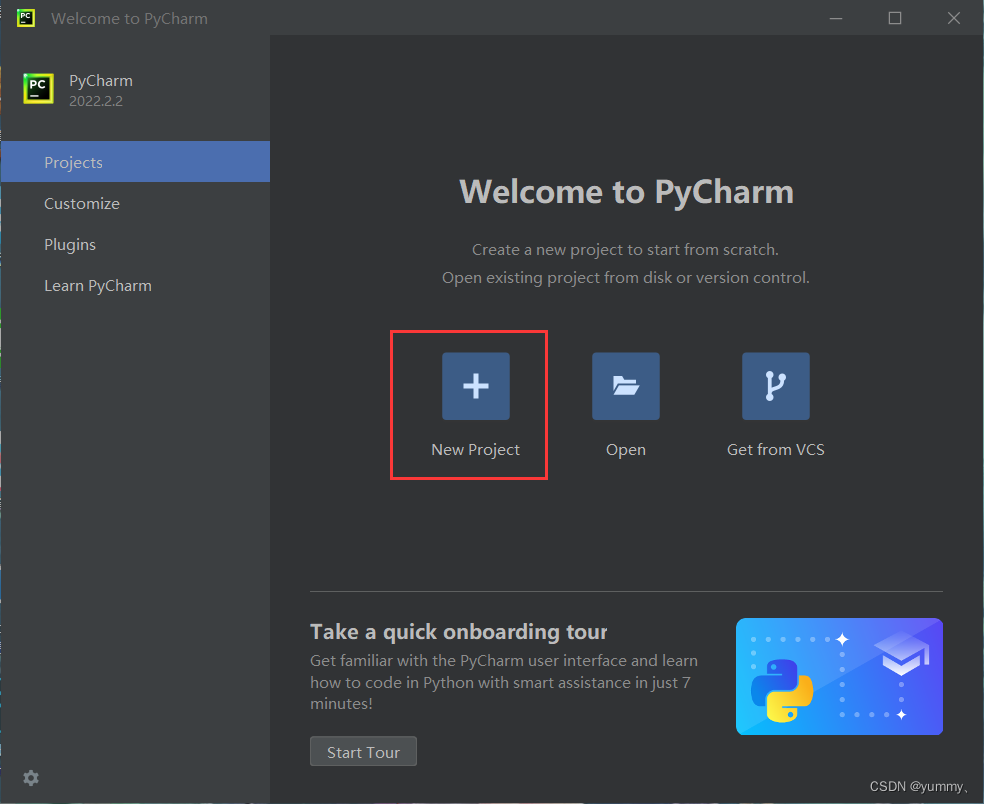
3、可修改项目创建的路径位置,然后点击create创建
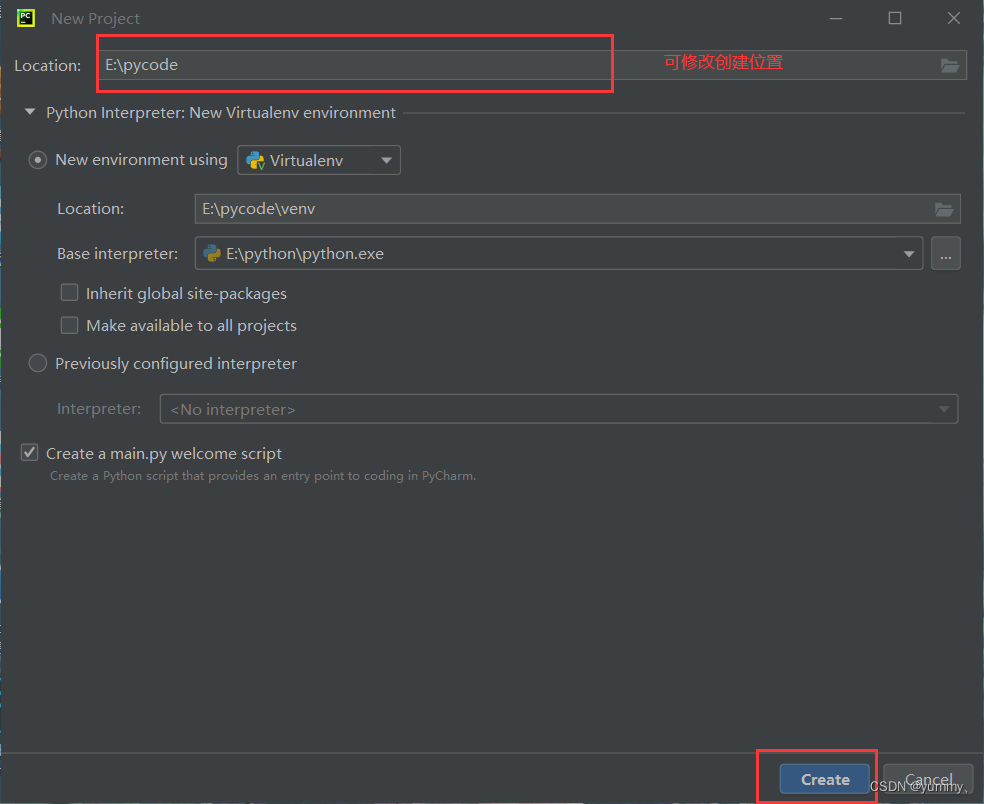
4、完成创建项目后,选择项目右键选择New,再选择Python File
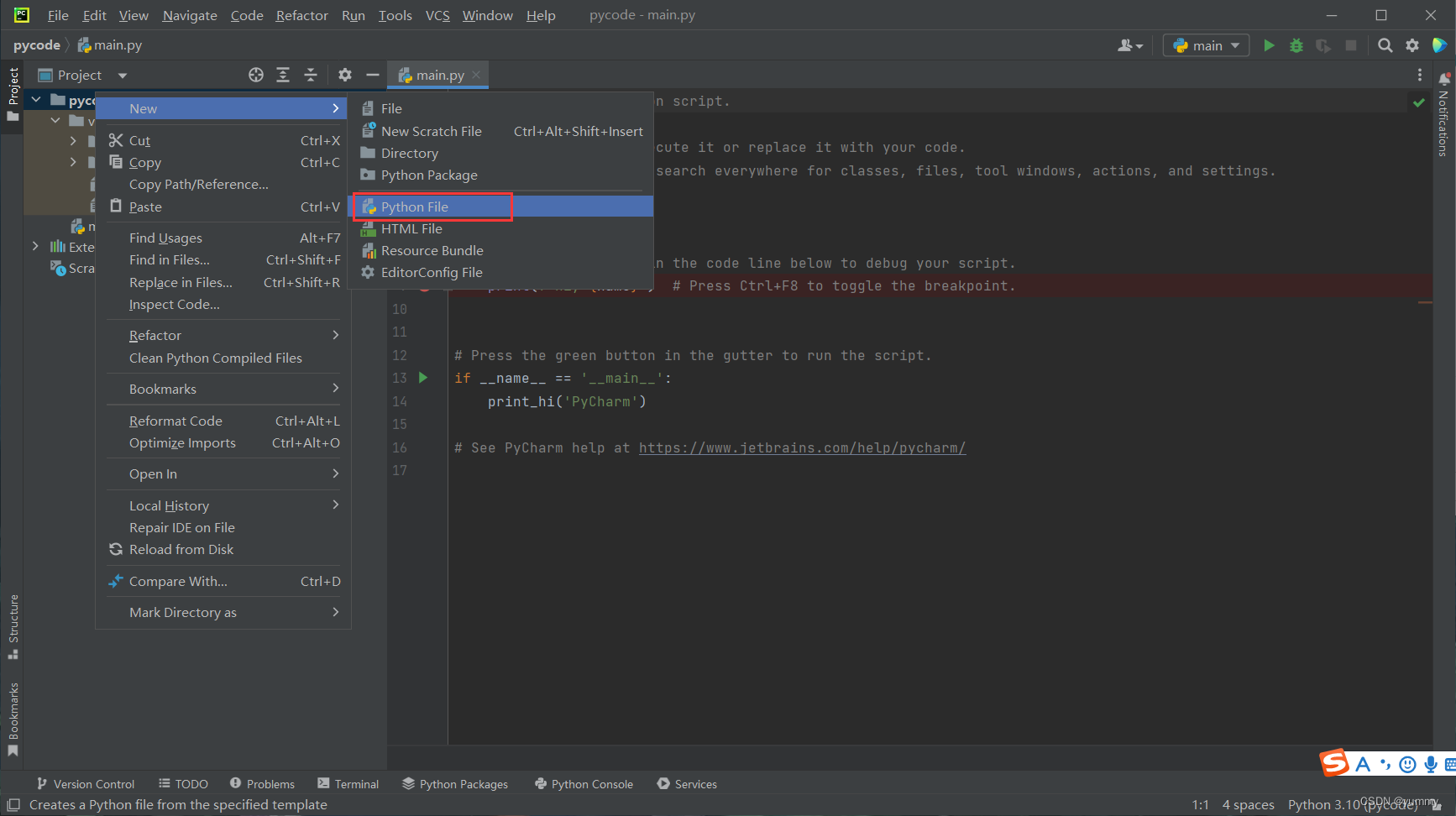
5、输入文件名
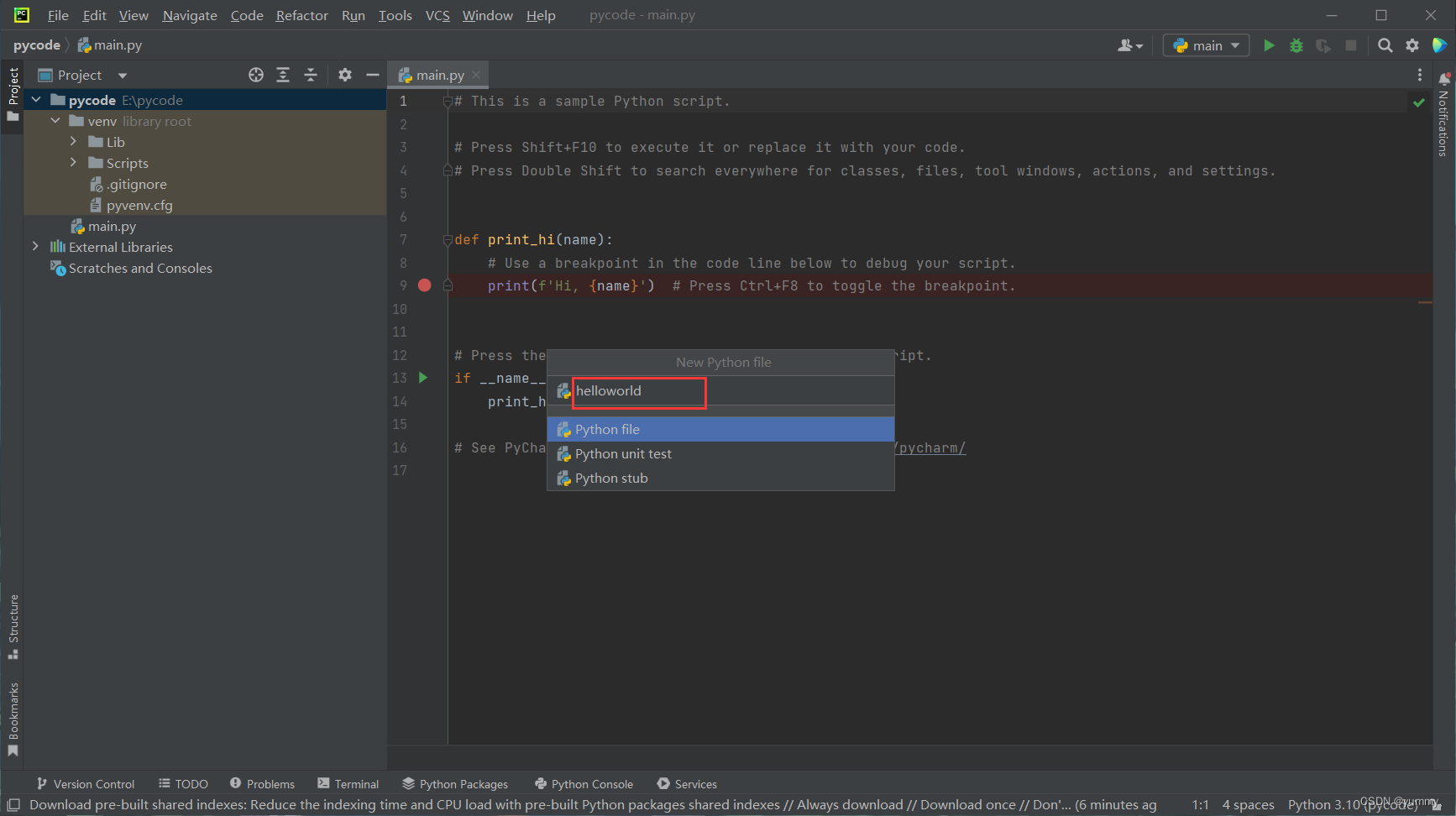
6、编写代码
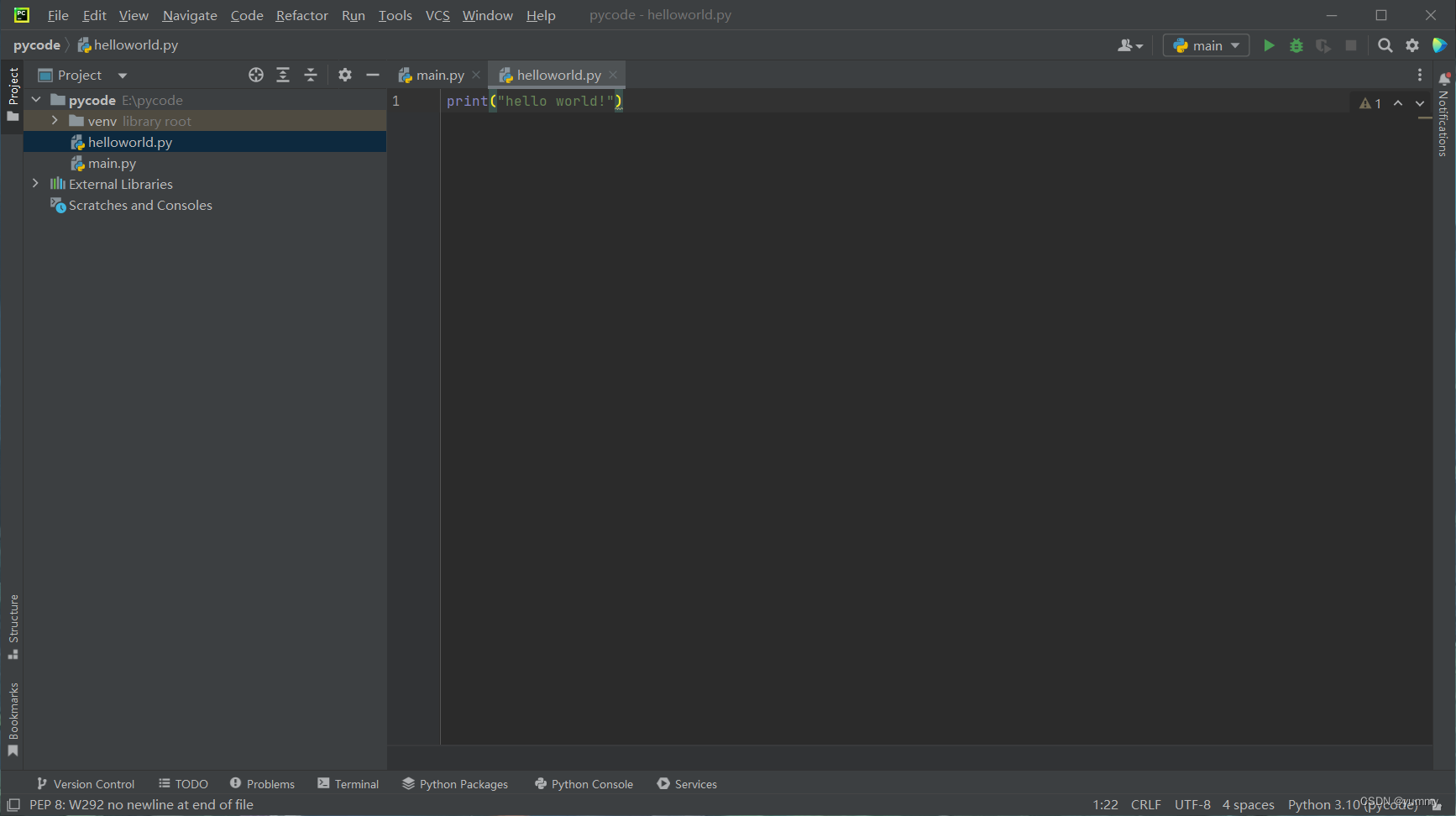
7、写完代码后,右键选择Run 运行
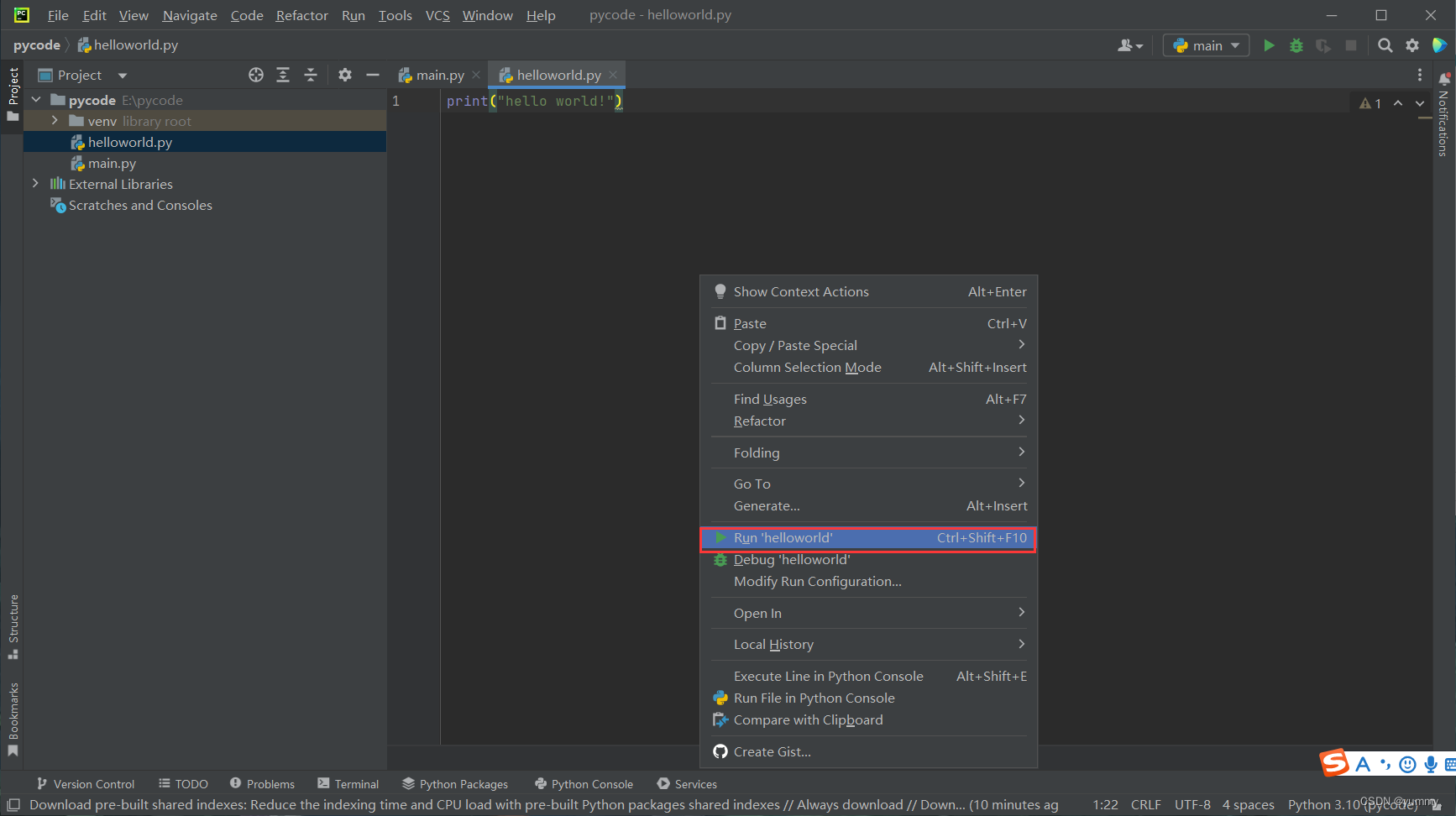
8、控制台成功输出
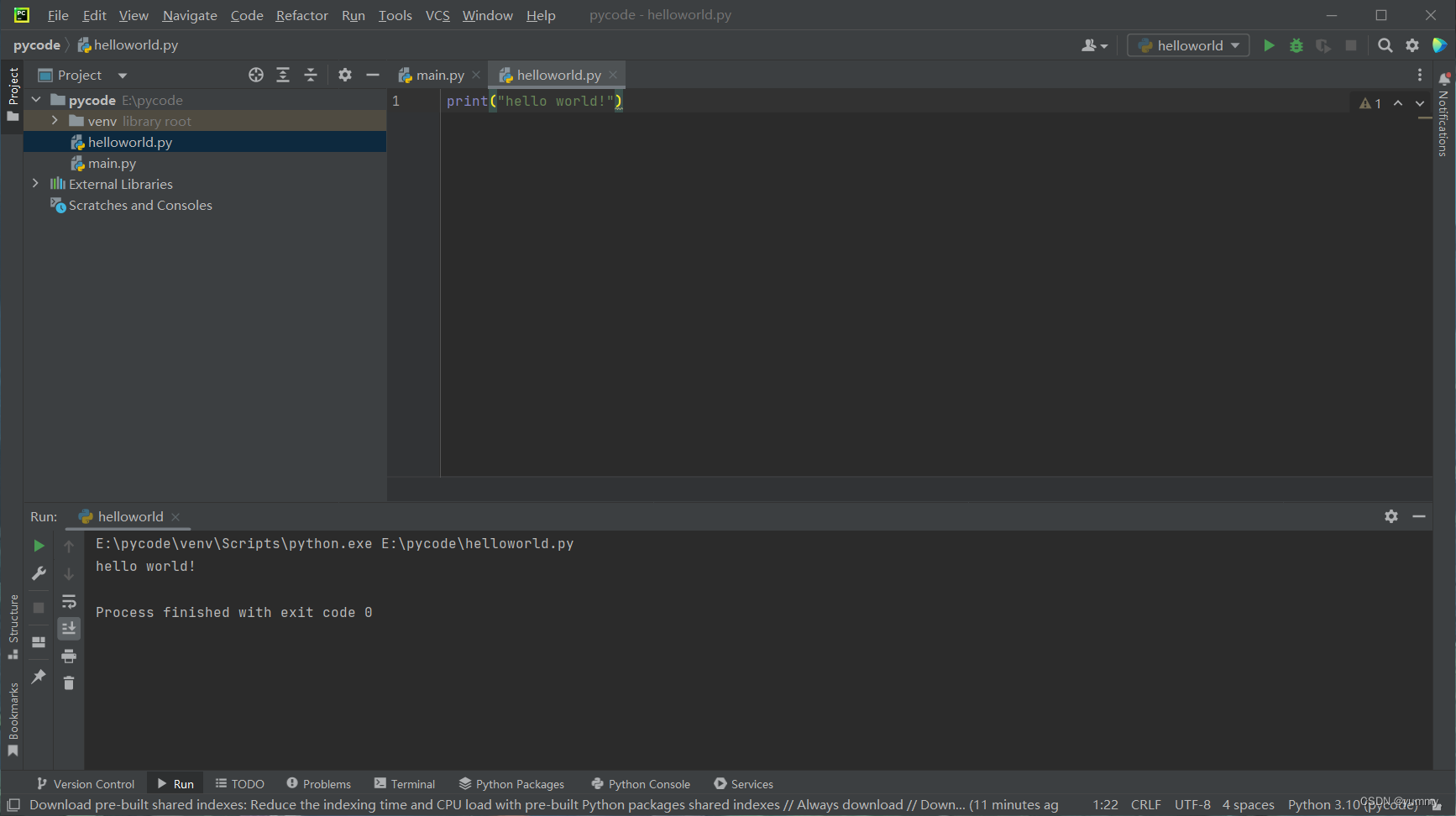
本文含有隐藏内容,请 开通VIP 后查看